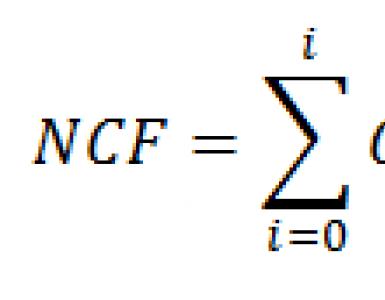Eroare la semnătura digitală: este imposibil să se creeze un obiect de către serverul de programare a obiectelor. Este imposibil să creați un obiect de către serverul de programare a obiectelor Este imposibil să creați un obiect de către serverul de programare a obiectelor de semnătură digitală
Mai jos discutăm întrebările/problemele tipice care apar atunci când începeți să utilizați semnăturile digitale pentru a semna documente în sistemul de informații CONTERRA.
Înainte de a începe să căutați în această listă o întrebare care vă interesează, asigurați-vă că ați parcurs toți pașii din următoarele instrucțiuni:
Instrucțiuni pentru obținerea certificatelor de semnătură digitală Instrucțiuni pentru instalarea, configurarea bibliotecii cripto și generarea cheilorÎntrebări/probleme tipice:
Instalarea bibliotecii CAPICOM User Download 2.1.0.2.................................................. ..... .... 1
Permiterea accesului la certificatele personale de semnătură digitală de pe portalul Web la semnarea unui document electronic.................................. ................. ................................ ........................ ................................ ............................. ............. 2
Introducerea unei parole atunci când utilizați o semnătură digitală pentru a semna documente electronice.................................. 3
Configurarea setărilor de securitate.................................................. ............................. ................................. .. 4
Eroare „Imposibil de creat obiect de către Object Programming Server”.......... 7
Dacă unitatea flash nu este vizibilă.................................................. ........................................................ .............. ........... 12
Eroare: „Nu au putut fi găsite certificate adecvate pentru semnare” 14
Instalarea bibliotecii CAPICOM User Download 2.1.0.2
Când vizitați pentru prima dată paginile în care este necesară semnătura dvs. digitală, în partea de sus poate apărea un mesaj care indică faptul că trebuie să instalați extensia CAPICOM User Download 2.1.0.2 pe computer.

Permiterea accesului la certificatele personale de semnătură digitală de pe portalul Web la semnarea unui document electronic
Când faceți clic pe butonul „Semnați EDS”, poate apărea un mesaj de alertă de securitate, care vă informează că portalul web necesită acces la certificatele EDS personale înregistrate în sistemul dumneavoastră. În această fereastră, trebuie să faceți clic pe butonul „DA”, altfel operațiunea va fi întreruptă și nu veți putea semna documentul de semnătură digitală (și, ca urmare, îl trimiteți la terminal).
Sisteme informatice" href="/text/category/informatcionnie_sistemi/" rel="bookmark">Sistemul informatic CONTERRA are, de asemenea, asociate mai multe certificate de semnătură digitală; va apărea o fereastră cu o listă de certificate de semnătură digitală care pot fi utilizat pentru semnarea documentelor în sistemul informatic CONTERRA.
Aici trebuie să selectați certificatul personal de semnătură digitală și să faceți clic pe butonul „OK”.
DA”, altfel operațiunea va fi întreruptă și documentul nu va fi semnat cu semnătură digitală (și, ca urmare, nu îl veți putea trimite la terminal). Puteți bifa această casetă și acest mesaj nu va apar în viitor.
https://pandia.ru/text/78/024/images/image006_47.jpg" width="333" height="157 src=">
Pentru a utiliza certificatul de semnătură digitală pe care ați ales să semnați un document electronic, trebuie să introduceți parola și să faceți clic pe butonul „OK”. „, în caz contrar operațiunea va fi întreruptă și documentul nu va fi semnat cu semnătură digitală electronică (și, ca urmare, nu îl veți putea trimite la terminal).
Puteți schimba parola folosind programul „Crypto-PRO” - fila „Service” - butonul „Schimbați parola”.
https://pandia.ru/text/78/024/images/image008_36.jpg" width="303" height="408">

Setările de securitate includ tot ceea ce este legat de scripturi și controale ActiveX



Eroare „Imposibil de creat obiect de către serverul de programare obiect”
Dacă, atunci când încearcă să semneze un document electronic cu o semnătură electronică, browserul afișează mesajul „Obiectul nu poate fi creat de serverul de programare a obiectelor”,
DIV_ADBLOCK102">
1. Descărcați arhiva capicom. zip (http://www. *****/Download/x86/capicom/capicom. zip)
2. Extrageți fișierele din arhivă pe computer
3. Rulați înregistrarea. bat din folderul în care au fost extrase fișierele de arhivă (pentru sistemul de operare Windows Vista, trebuie lansat ca administrator)
Dacă există probleme cu aceasta, puteți instala și înregistra singur capicom. dll. Pentru aceasta:
2. În meniul Start/Run, introduceți comanda: regsvr32 capicom. dll și faceți clic pe OK.
https://pandia.ru/text/78/024/images/image015_25.gif" width="334" height="130 src=">
După instalarea cu succes, verificați prezența acestei biblioteci în suplimentele Internet Explorer. Pentru a face acest lucru, accesați meniul SERVICE - PROPRIETĂȚI BROWSER - fila PROGRAME - butonul SUPLIMENTARE. În fereastra care apare, găsiți biblioteca capicom. dll și activați-l.
https://pandia.ru/text/78/024/images/image017_16.jpg" width="406" height="400 src=">
Dacă toți pașii anteriori au fost parcurși, dar o eroare continuă să apară atunci când se încearcă semnarea unui document electronic cu o semnătură electronică, aceasta poate însemna că munca este blocată de serviciile de sistem Windows Firewall și Security Center. În acest caz, trebuie să le dezactivați.
Pentru a face acest lucru, pentru a le dezactiva, trebuie să mergeți la „Panou de control - Administrare - Servicii”. O listă cu toate serviciile va apărea în fereastră. Găsiți aceste servicii. Faceți dublu clic pe fiecare dintre ele. În fereastra care apare, schimbați tipul de pornire la „Manual” sau „Dezactivat” și faceți clic pe butonul „Oprire”.
https://pandia.ru/text/78/024/images/image019_13.jpg" width="257" height="164 src=">.jpg" width="255" height="295"> 

Dacă există o unitate de disc în lista de cititori disponibile (în fereastra din dreapta), apoi selectați-o și faceți clic pe NEXT (vezi figura din stânga), ar trebui să apară denumirea literei unității flash (vezi figura):




Unitatea dvs. flash va apărea în lista de cititoare disponibile (vezi figura):

Eroare: „Nu au putut fi găsite certificate adecvate pentru semnare”
În unele cazuri, atunci când încercați să semnați un document electronic cu o semnătură electronică, sistemul poate afișa eroarea „Nu s-a putut găsi niciun certificat potrivit pentru crearea unei semnături”:

Motive posibile pentru această eroare:
Certificatele rădăcină CRYPTO-PRO nu sunt instalate pe computerul dvs. Nu este instalat un singur certificat de semnătură digitală personală pe computerul dvs. Nu este instalat niciun certificat de semnătură digitală personală pe computerul dvs. care să corespundă certificatului (acelor certificate) care au fost asociate cu autentificarea dvs. la eliberarea și înregistrarea în sistemul ROLIS Certificatele necesare sunt instalate pe computer, dar nu mai sunt valabile - revocate, expirate etc.
1. Certificatele rădăcină CRYPTO-PRO nu sunt instalate pe computer
În acest caz, sistemul consideră certificatele dumneavoastră nepotrivite pentru crearea unei semnături.
Instalarea certificatelor rădăcină ale autorității de certificare CRYPTO-PRO este descrisă în instrucțiunile aflate pe site-ul web CRYPTO-PRO la http://cpca. *****/instr. doc
2. Nu este instalat un singur certificat de semnătură digitală personală pe computer
Înainte de a începe să-l utilizați, toate semnăturile digitale trebuie să fie preinstalate pe computer.
Procedura de verificare dacă sunt instalate sau nu, precum și metoda de instalare a unui certificat pe computer, este descrisă în instrucțiunile de instalare a bibliotecii cripto și de generare a cheilor (http://www. *****/ Clienți/DigisignCertInstruction. doc), secțiunea „Verificarea instalării certificatului”
3. Nu există un singur certificat de semnătură digitală personală instalat pe computerul dvs. care să corespundă certificatului (certificatelor) asociat(e) cu datele dvs. de conectare atunci când au fost emise și înregistrate în sistemul ROLIS
Pentru a verifica ce certificate de semnătură digitală sunt asociate cu autentificarea dvs., utilizați serviciul web ROLIS „Certificate EDS”
Eroare la pornirea scriptului
De regulă, eroarea apare ca urmare a înregistrării incorecte sau incorecte a uneia dintre bibliotecile de produse software. Rulați instalarea ca administrator.
Dezactivarea antivirusului și repornirea ajută adesea.
Eroare în funcția AddAplication, cod de eroare: 0x80070542
Utilitarul Microsoft Script Debugger necesar pentru funcționare nu este înregistrat în sistem. Citeşte mai mult.
cod de eroare: 0x80040154
Clasa neînregistrată. Ca și în cazul precedent, problema este drepturile insuficiente la instalarea produsului nostru software.
Eroare la rularea scriptului. Imposibil de creat obiect de către Object Programming Server. Cod de eroare: -2146827859
Utilitarul Microsoft Scrip Debugger, care este necesar pentru ca produsul software să funcționeze, nu este instalat.
Pentru Windows 98 și Me, utilitarul poate fi descărcat de la acest link: http://www.calloffice.ru/Download/ie401dbg.exe (http://www.microsoft.com/en-us/download/details.aspx ?id= 23992)
Pentru toate celelalte versiuni, urmați-o pe aceasta: http://www.calloffice.ru/Download/scd10en.exe (http://www.microsoft.com/en-us/download/details.aspx?id=22185)
Începând cu versiunea 3.06, Microsoft Script Debugger este instalat atunci când instalați produsul software Call Office.
Eroare la înregistrarea componentei ActiveX principale
La instalarea produsului nostru software, bibliotecile dll necesare funcționării sunt înregistrate în sistemul de operare. Este posibil ca utilizatorul în numele căruia se instalează software-ul să nu aibă suficiente drepturi. Reinstalați produsul software Call Office ca utilizator cu drepturi de administrator.
Obiectul nu acceptă proprietatea sau metoda „SetTrayIcon”.
Se folosește o bibliotecă care nu acceptă metoda. Cel mai probabil utilizați o bibliotecă veche cu o interfață nouă. Reinstalați corect Call Office sau descărcați de pe site-ul nostru web și înregistrați cea mai recentă versiune a bibliotecii de sistem CallOffice.dll
Eroare obiect
Această eroare poate apărea într-o versiune mai veche a programului. Descărcați o nouă versiune a programului, dezinstalați-o pe cea anterioară și instalați-o pe cea nouă.
Eroare la salvarea configurației
Numele configurației permite caractere chirilice și latine, precum și unele semne de punctuație. Următoarele caractere nu sunt permise: " ? * "
Întrebare: Când lucrați cu o semnătură electronică, CryptoPro 4.0 afișează un mesaj cu o recomandare de a trece la utilizarea tastelor ES GOST R 34.10-2012 în avans, ce trebuie făcut în legătură cu acest mesaj?
Răspuns: Este necesar să folosiți în continuare cheile EP GOST R 34.10-2001. Este necesar să treceți la utilizarea noilor chei ES GOST R 34.10-2012 numai după ce Trezoreria Federală a notificat tranziția.
Întrebare: Vor funcționa cheile în CryptoPro 4.0 dacă au fost generate pe un computer cu CryptoPro 3.6?Răspuns: Da, o vor face.
Întrebare: Cum se obține un duplicat al Acordului de Aderare (acord) la regulamentele Centrului de Certificare al Trezoreriei Federale?
Răspuns: Un reprezentant al organizației poate obține un duplicat al acordului la Centrul Regional de Înregistrare al Oficiului. Nu este necesară înregistrarea prealabilă. Pentru a obține un duplicat al contractului, reprezentantul organizației trebuie să cunoască TIN-ul, OGRN și numele organizației solicitante.
Întrebare: Este necesară reintrarea în Acordul de Aderare (acord) la regulamentele Centrului de Certificare al Trezoreriei Federale dacă s-a schimbat șeful?
Răspuns: Nu este nevoie să reîncheiați Acordul, deoarece Acordul de Aderare (acordul) este încheiat cu organizația, și nu cu managerul. Acordul de aderare este renegociat dacă TIN-ul și OGRN ale organizației solicitante s-au modificat.
Întrebare: Cum se completează corect detaliile unei organizații pentru a încheia un contract de afiliere?
Răspuns: Toate detaliile organizației trebuie să corespundă informațiilor specificate în Extrasul din Registrul Unificat de Stat al Entităților Juridice.
Întrebare: Cum să obțineți CIPF (CryptoPro)?
Răspuns: Pentru a obține CIPF trebuie să furnizați RCR:
Întrebare: De unde pot obține instrucțiuni pentru generarea unei semnături digitale?
Răspuns: Instrucțiunile pentru generarea unei chei, a cererii și a cererii pentru KSKP se află pe site-ul web al Departamentului în secțiuneaÎntrebare: La generarea unei semnături electronice folosind portalul online, apare o eroare: A apărut o eroare la formarea cererii: Eroare: Serverul de programare obiect nu poate crea un obiect.
Instalare
Copiați CAPICOM.dll în folderul de sistem Windows (system32)
Înregistrați-vă, pentru a face acest lucru, în folderul cu CAPICOM.dll instalat în linia de comandă, introduceți comanda:
regsvr32 CAPICOM.dllCAPICOM 1.0 - poate fi utilizat în Microsoft Windows 95, Microsoft Windows 98, Microsoft Windows ME, Microsoft Windows NT 4.0, Microsoft Windows 2000, Windows XP și Windows .NET Server.
CAPICOM 2.0 - Windows 98, Windows Me, Windows NT 4.0, Windows 2000, Windows XP și Windows .NET Server.
Atât CAPICOM 1.0, cât și CAPICOM 2.0 necesită Microsoft Internet Explorer versiunea 5.0 sau o versiune ulterioară.Întrebare: Când schimb în mod regulat un certificat prin portalul online, apare o eroare 401, ce ar trebui să fac?
Răspuns: Eroare înseamnă că vă conectați cu un certificat care nu este înregistrat în sistem. În acest caz, trebuie să utilizați prezentarea inițială a documentelor.
Întrebare: Când se formează o semnătură electronică folosind portalul online, nu este posibilă selectarea puterilor sub 44-FZ, ce ar trebui să fac?
Răspuns: Pentru a lucra pe site http://zakupki.gov.ru Conform 44-FZ, nu este nevoie să selectați puteri; atunci când întocmește o Cerere pentru un certificat, este suficientă o casetă de selectare „Autentificare client”. Puterile sunt distribuite în contul dvs. personal. Același lucru este valabil și pentru SMEV (GIS GMP).
Centrul regional de înregistrare al Oficiului este situat la adresa: Moscova, st. Bolshaya Maryinskaya, 9. Bldg. Etajul 1, 2.
Pentru orice întrebări rămase, ne puteți scrie pe e-mail. [email protected]
Eroare „Imposibil de creat obiect de către serverul de programare obiect”
Dacă, atunci când încearcă să semneze un document electronic cu o semnătură electronică, browserul afișează mesajul „Obiectul nu poate fi creat de serverul de programare a obiectelor”,
Aceasta înseamnă că biblioteca CAPICOM nu a fost înregistrată automat pe computerul dvs.
Pentru a face acest lucru manual, trebuie să utilizați un utilizator cu drepturi de administrator local:
- Descărcați arhiva capicom.zip
- Închideți toate ferestrele Internet Explorer
- Extrageți fișierele din arhivă pe computer
- Rulați register.bat din folderul în care au fost extrase fișierele de arhivă (pentru sistemul de operare Windows Vista, trebuie să îl rulați ca administrator)
Dacă aveți probleme cu aceasta, puteți instala și înregistra singur capicom.dll. Pentru aceasta:
- Copiați fișierul capicom.dll în directorul de sistem al sistemului de operare (de obicei C:\WINDOWS\SYSTEM32), dacă există deja un astfel de fișier acolo, înlocuiți-l cu fișierul din arhivă
- În meniul Start/Run, introduceți comanda: regsvr32 capicom.dll și faceți clic pe OK.


După instalarea cu succes, verificați prezența acestei biblioteci în suplimentele Internet Explorer. Pentru a face acest lucru, accesați meniul SERVICE - PROPRIETĂȚI BROWSER - fila PROGRAME - butonul SUPLIMENTARE. În fereastra care apare, găsiți biblioteca capicom.dll și activați-o.


Dacă toți pașii anteriori au fost parcurși, dar o eroare continuă să apară atunci când se încearcă semnarea unui document electronic cu o semnătură electronică, aceasta poate însemna că munca este blocată de serviciile de sistem Windows Firewall și Security Center. În acest caz, trebuie să le dezactivați.
Pentru a face acest lucru, pentru a le dezactiva, trebuie să mergeți la „Panou de control - Administrare - Servicii”. O listă cu toate serviciile va apărea în fereastră. Găsiți aceste servicii. Faceți dublu clic pe fiecare dintre ele. În fereastra care apare, schimbați tipul de pornire la „Manual” sau „Dezactivat” și faceți clic pe butonul „Oprire”.

© Russian Logistics Information Systems LLC
Adesea, atunci când este necesară semnarea unui document electronic în formatul standard de semnătură digitală, utilizatorul este refuzat și este motivat de următorul avertisment: „Este imposibil să se creeze un obiect de către serverul de programare a obiectelor”. Acum nu există nicio modalitate de a efectua automat operația, așa că apelăm la conversia manuală a semnăturii digitale. Să ne uităm la posibilele cauze ale problemei, iar mai jos vom oferi recomandări pentru eliminarea acesteia în modurile automat și manual.
În termeni simpli, nu există nicio înregistrare în biblioteca de pe computer. În acest caz particular vorbim despre CAPICOM. Va trebui să faceți personal ajustările necesare pentru a crea formatul software necesar cu o semnătură digitală.
Toate acțiunile sunt efectuate cu drepturi de administrator local. În general, ori de câte ori este posibil, încercați să alegeți să lansați sau să despachetați arhivele ca administrator pentru a minimiza problemele care apar inevitabil atunci când vă lipsesc drepturile.
Cum să remediați automat eroarea
Facem pași succesiv:
- Capicom.zip – trebuie să descărcați această arhivă pe computer. Amintiți-vă despre viruși, așa că verificați de două ori software-ul pentru viruși prin scanarea profundă a întregului conținut. Am verificat fișierul în sine și l-am plasat pe Yandex Disk.
- După descărcare, închideți toate ferestrele din browserul Internet Explorer. Dezactivați pe cât posibil toate extensiile existente.
- Transferăm totul din arhivă pe computer oriunde pe hard disk, amintindu-ne să-l extragem cu drepturi de administrator.
- Register.bat este fișierul de instalare. Faceți clic pe el și așteptați ca sistemul să se ajusteze automat.
O soluție automată a problemei este descrisă mai sus. Unii oameni nu pot înregistra biblioteci în acest fel. În ciuda complexității acțiunilor ulterioare, nu există altă opțiune decât să forțați singur CAPICOM să intre în sistemul informatic.
Remedierea problemei manual

„Firewall” și sisteme similare precum „Centrul de securitate”; este recomandabil să dezactivați mai întâi antivirusurile. Înregistrarea poate fi blocată atunci când încercați să faceți modificări în sistem.
Concluzie
Sper că v-ați dat seama cum să remediați eroarea din semnătura digitală: este imposibil să creați un obiect de către serverul de programare a obiectelor. Dacă mai aveți întrebări despre lucrul cu semnăturile digitale electronice, scrieți-ne în comentariile acestei pagini și vom încerca să vă ajutăm.